win7工作组怎么查看_windows7怎么查看局域网工作组中的计算机
更新日期:2024-03-22 17:02:16
来源:转载
手机扫码继续观看

工作组是局域网中的一个概念。它是最常见最简单最普通的资源管理模式,就是将不同的电脑按功能分别列入不同的组中,以方便管理。那么win7破解版系统要怎么查看工作组呢?今天小编就给大家介绍windows7怎么查看局域网工作组中的计算机的方法。
windows查看局域网工作组计算机的方法:
1、打开“开始”选择“控制面板”。

2、点击“网络和共享中心”选择“公用网络”。
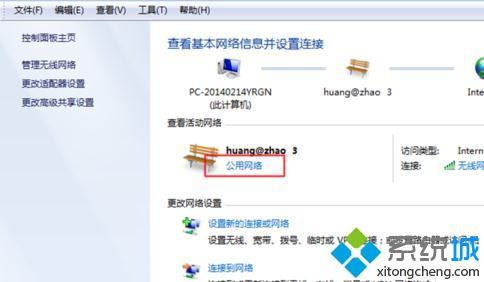
3、打开“工作网络”选择“查看网络上的计算机和设备”即可。
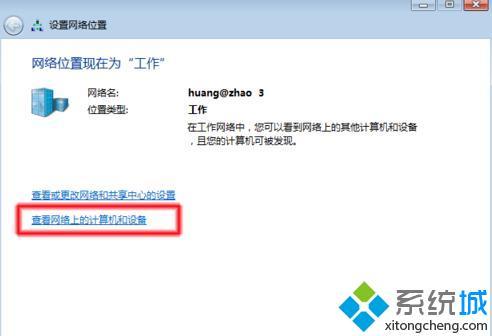
以上就是windows7怎么查看局域网工作组中的计算机的方法,有需要的用户可以按照上述步骤查看,希望可以帮助到你。
该文章是否有帮助到您?
常见问题
- monterey12.1正式版无法检测更新详情0次
- zui13更新计划详细介绍0次
- 优麒麟u盘安装详细教程0次
- 优麒麟和银河麒麟区别详细介绍0次
- monterey屏幕镜像使用教程0次
- monterey关闭sip教程0次
- 优麒麟操作系统详细评测0次
- monterey支持多设备互动吗详情0次
- 优麒麟中文设置教程0次
- monterey和bigsur区别详细介绍0次
系统下载排行
周
月
其他人正在下载
更多
安卓下载
更多
手机上观看
![]() 扫码手机上观看
扫码手机上观看
下一个:
U盘重装视频










